-
CAD快速看图怎么定义坐标系?定义坐标系的操作步骤
- 时间:2024-11-23 05:40:56
大家好,今天Win10系统之家小编给大家分享「CAD快速看图怎么定义坐标系?定义坐标系的操作步骤」的知识,如果能碰巧解决你现在面临的问题,记得收藏本站或分享给你的好友们哟~,现在开始吧!
CAD快速看图是一款非常专业的编辑软件,它有非常专业的图纸查看器、测量表格、编辑图纸等等,在CAD快速看图里还可以定义坐标系、测量标注,那么在CAD快速看图里怎么定义坐标系呢?下面就是在CAD快速看图里定义坐标系的操作步骤,一起往下看看吧!
方法步骤
1、CAD默认的坐标系是在绘制界面的左下角,现在想要自定义这个坐标系,就以图中的十字架交点作为原点建立坐标系;
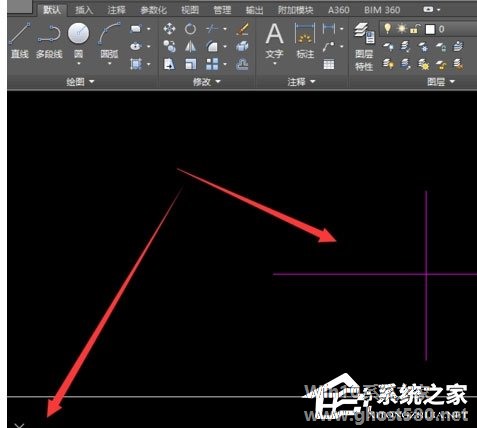
2、在命令行中输入【ucs】即为用户坐标系;
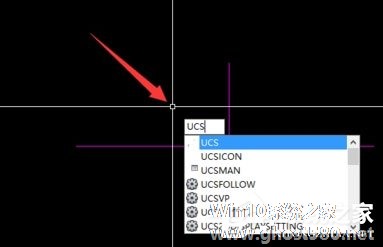
3、就可以指定坐标原点,开启捕捉,指定十字架的交点为我们的原点;
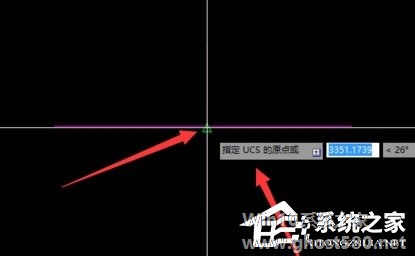
4、指定X轴,自定义是自家的一条边;
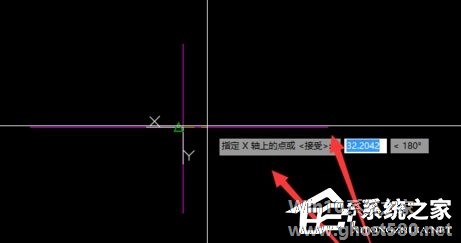
5、指定Y轴,指定十字架的另一条垂直的边;

6、点击回车,我们的XY坐标轴就被我们重新定义了。
以上就是关于「CAD快速看图怎么定义坐标系?定义坐标系的操作步骤」的全部内容,本文讲解到这里啦,希望对大家有所帮助。如果你还想了解更多这方面的信息,记得收藏关注本站~
『此①文为Win10系统之家WwW.ghost580.net文②章,转载请注明出处!』
相关文章
-

CAD快速看图是一款非常专业的编辑软件,它有非常专业的图纸查看器、测量表格、编辑图纸等等,在CAD快速看图里还可以定义坐标系、测量标注,那么在CAD快速看图里怎么定义坐标系呢?下面就是在CAD快速看图里定义坐标系的操作步骤,一起往下看看吧!
方法步骤
1、CAD默认的坐标系是在绘制界面的左下角,现在想要自定义这个坐标系,就以图中的十字架交点作为原点建立坐标系;... -

CAD快速看图怎么提取表格到excel里?提取表格到excel里的操作步骤
CAD快速看图是一款非常专业的图纸编辑软件,它可以根据你外部的因素来制作三维图纸,在CAD快速看图里还可以把表格提取到execel里,那么在CAD快速看图里怎么把表格提取出来呢?下面就是提取表格到excel的操作步骤,一起往下看看吧!
方法步骤
1、先用CAD快速看图打开图纸,登录自己的快看账号,点击VIP按钮中的“提取表格”,或者在图纸上点右键,出现右键菜单... -

CAD迷你看图中怎么更改图纸背景颜色?更改图纸背景颜色的操作步骤
CAD迷你看图是一款快速查看图片的软件,它可以快速浏览大量图片、更改图片的背景颜色、绘制图片等等,那么在CAD迷你看图里怎么更改图纸的背景颜色呢?下面就是在CAD迷你看图里更改图纸背景颜色的操作步骤,一起往下看看吧!
方法步骤
1、需要先打开CAD迷你看图软件,然后在指定的位置上打开我们需要进行查看编辑的CAD图纸文件即可;
2、接着将图纸调整好之... -

在CAD快速看图软件里面,有一个非常好用的功能,那就是快看云盘功能,该功能可以在不同的电脑、手机等设备之间同步图纸和标注,同样也可以跟成员同步。那么,CAD快速看图标注的内容怎么发给别人看呢?下面,我们一起往下看看。
方法步骤
1、把图纸上传到快看云盘,然后从云盘列表里打开这个图,点左侧的“同步标注”,第一次使用云盘的请先登录账号、创建项目;
2、...




